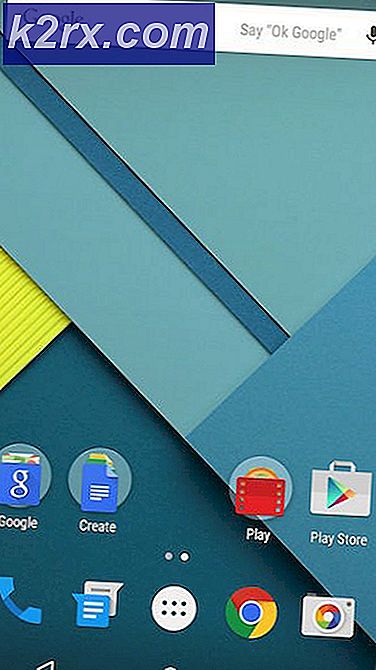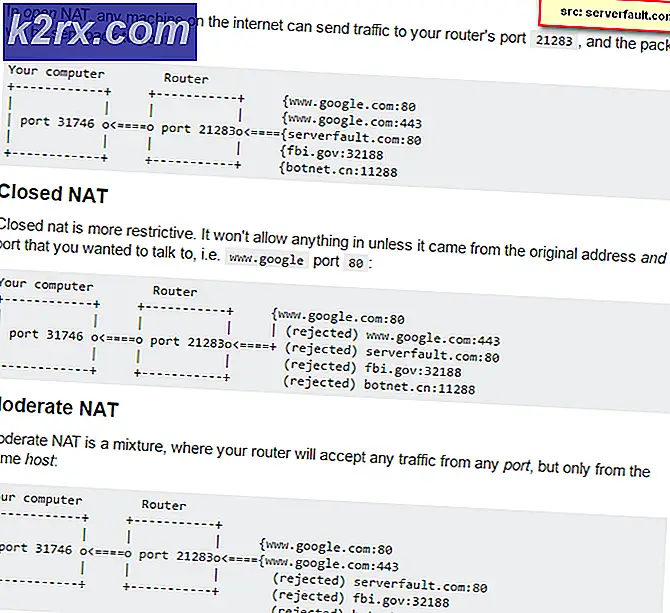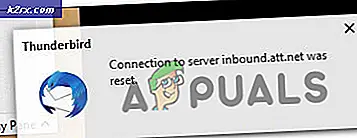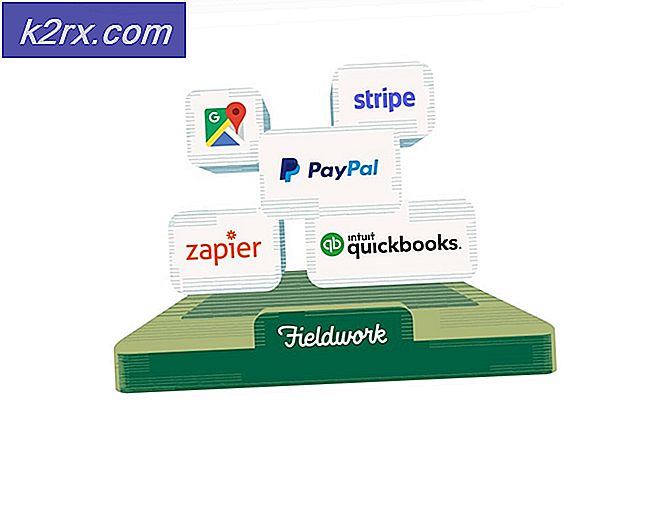Fix: Kan ikke finde en gyldig baseurl for repo: base
Hvis du er på nogen af de Linux-distributioner, der bruger yum-pakkeadministratoren, kan du ende med at se en fejl, der læser. Kan ikke finde en gyldig baseurl for repo: base kort efter at du er færdig med at installere operativsystemet. Dette er oftest en fejl, der er forbundet med Fedora, Red Hat og CentOS Linux-distributioner, men du kan også få det, når du forsøger at opdatere yum på kompatible versioner af SUSE. Du får normalt kun fejlen, når du forsøger at opdatere, men heldigvis er der en ret simpel måde omkring det.
Metode 1: Tvinge yum til at finde en baseurl
Denne fejlmeddelelse angiver, at Yellowdog Updater, Modified (yum) -systemet uanset årsagen ikke er i stand til at få adgang til den base, som den bruger til at finde pakkedata. For at reproducere fejlmeddelelsen, kør sudo yum opdatering eller simpelthen yum opdatering, hvis du er root-brugeren. Hvis det opdateres denne gang, blev fejlen kun forårsaget af en netværkshik, og du behøver ikke gøre noget andet.
På den anden side kan du finde ud af, at du har gengivet fejlmeddelelsen. Den første ting at kontrollere er at sikre, at du er forbundet til netværket. Du vil gerne være sikker på, at du ikke oplever en internetfejl, hvilket er den mest almindelige årsag til denne fejl. Hvis du er på internettet og stadig ikke kan finde en gyldig baseurl, så prøv ping mirrorlist.centos.org og se hvad der sker. Tryk Ctrl + C for at afslutte pingeprocessen og se hvilke resultater du har modtaget. Hvis du bruger Red Hat eller Fedora, kan du eventuelt erstatte den spejlliste URL, som fejlen rapporterede til dig i stedet for den CentOS URL, vi brugte.
Skulle du ikke kunne pinge serverne, så må du måske vente, fordi de kan opleve en midlertidig fejl. Ellers, hvis du har problemer med netværk, skal du prøve den vej, der vises i billedet, og skifte ONBOOT = linjen til enten ja eller nej. Du kan måske prøve dem begge. Når du har sat det ind, skal du køre sudo dhclient så længe du ikke arbejder gennem ssh og derefter forsøge at opdatere yum igen. Skulle du stadig kæmpe for at få pakkeadministratoren til at opdatere, så prøv at redigere den pågældende fil igen.
PRO TIP: Hvis problemet er med din computer eller en bærbar computer / notesbog, skal du prøve at bruge Reimage Plus-softwaren, som kan scanne lagrene og udskifte korrupte og manglende filer. Dette virker i de fleste tilfælde, hvor problemet er opstået på grund af systemkorruption. Du kan downloade Reimage Plus ved at klikke herDu finder en indstilling kaldet NM_CONTROLLED, som du skal indstille til nej. Hvis du gør dette, så sørg for at ONBOOT = også er indstillet til nej. Når du indstiller valgmuligheder til nej, skal du sørge for, at du kun skriver ordene i små tilfælde, da nogle versioner af CentOS og Fedora måske rent faktisk har en slags tilfældefølsomhed i denne henseende.
Når du er færdig med at redigere filen, skal du sørge for, at du har et Ethernet-kabel tilsluttet til den første netværksinterface på maskinen, og prøv at køre ifdown eth0; ifup eth0 for at nulstille netværket. Brugere af CentOS 7, som i vores eksempel, kan muligvis ikke finde denne fil, fordi tingene blev ændret. Hvis det er tilfældet, så prøv at kigge efter, hvad der vises i billedet nedenfor eller noget andet, der ligner det mønster. CentOS 'udviklere besluttede at foretage nogle ændringer sidste gang, at de opdaterede den minimale installationskode, og det ændrede navnet på nogle af netværksinterfacet som følge heraf.
Når alt ser godt ud, så prøv at opdatere yum igen og se om det virker.
Metode 2: Uncommenting baseurl
I nogle få sjældne situationer kan denne fejl ikke skyldes et netværksproblem. Hvis du er sikker på, at du er tilsluttet og stadig ikke kan få noget at arbejde, skal du åbne filen, der vises på billedet nedenfor, som root superbrugeren med din yndlings teksteditor. Endnu en gang, hvis du ikke bruger CentOS som vi var så skal du bruge en simpel navneændring for at finde den rigtige fil.
Du skal se en linje der lyder:
baseURL = http: //mirror.centos.org/centos/$releasever/os/$basearch/
Sørg for, at dette ikke starter med et kommentarflag som symbolet #. Hvis det gør, skal du fjerne det og derefter gemme filen. Prøv at opdatere igen. Dette skulle have tvunget systemet til at opdatere korrekt denne gang, hvilket det ikke kan gøre, hvis det ikke kan finde denne linje, fordi den var skjult af et kommentarflag.
PRO TIP: Hvis problemet er med din computer eller en bærbar computer / notesbog, skal du prøve at bruge Reimage Plus-softwaren, som kan scanne lagrene og udskifte korrupte og manglende filer. Dette virker i de fleste tilfælde, hvor problemet er opstået på grund af systemkorruption. Du kan downloade Reimage Plus ved at klikke her